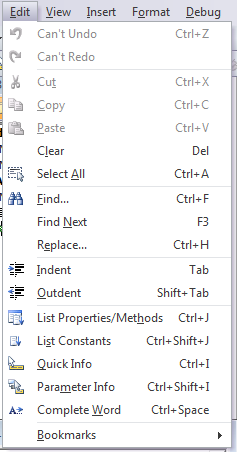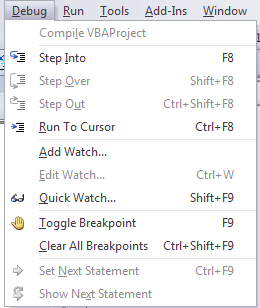Aún recuerdo la primera vez que abrí el editor de VBA, nadie me había explicado y empecé a descubrir qué era todo aquello. Tiene una apariencia común, muy parecida a todos los programas de office, con alguna diferencia mínima.
La barra de arriba (ribon) no es tan cómoda como en versiones superiores de Office. Existe una ventana principal y dos ventanas secundarias más o menos organizadas así: a la izquierda encontraremos el menú de VBA Project y debajo el de Properties. A la derecha, una ventana mucho más grande es donde editaremos el código. A esta ventana se le llama Editor.
En esta pantalla vemos las cuatro secciones que hemos descrito del panel de control de VBA:
- Barra de menús y herramientas.
- Project explorer
- Properties
- Code dashboard
A continuación una breve descripción de lo que tenéis en cada una para la versión de Excel 2010 con la versión 7.0 de Visual Basic for Applications.
Barra de menús y herramientas
La siguiente imagen muestra lo fundamental de VBA. Tranquilo, yo llevo años con esto y todavía no se para qué sirve todo, es una cuestión de seguir investigando.
Como puedes ver, el primer menú se parece mucho al de otros programas y por eso no voy a detenerme en todas las pestañas, sólo en aquellas opciones que considere más interesante de manera que puedes aprender a mover rápidamente por esta pantalla.
EDIT
El menú Edición / Edit es especialmente interesante porque contiene los comandos más habituales y de los que conviene aprenderse los atajos del teclado. En este caso serían Indent, Outdent y Complete Word.
DEBUG
Este es otro de los menús claves que tenemos en VBA y que se utilizan mucho, muchísimo, y conviene que entiendas muy bien desde el principio.
Tanto step into, como step over o stept out se usan muchísimo para ir revisando el código de VBA. Un poco más adelante verás por qué vas a necesitar revisar el código de vez en cuando.
Lo más práctico que se puede hacer, desde mi punto de vista, es sacarse estas dos barras directamente y no tener que acceder como se ve en la foto. El ejemplo es la primera foto, donde podemos ver dos líneas y en la segunda línea dos grupos de iconos.
Para añadir estos icones haz click con el botón derecho sobre algún hueco vació de la barra de herramientas. De las opciones que salen te recomiendo que marques las siguientes:
- Estándar
- Edición
- UserForm
Éste último de UserForm no lo he comentado todavía pues tiene sentido sólo en el caso del diseño de UserForms, tema que veremos hacia el final de este tutorial.